Första steget bör vara att kontrollera batteriets hälsa
- Problemet med den bärbara datorn som inte laddar 0 procent visas om batteriets hälsa försämras, BIOS är föråldrat eller om drivrutinen inte fungerar.
- För att åtgärda problemet, avinstallera drivrutinen för batteriet, kontrollera batteriets tillstånd eller uppdatera BIOS.
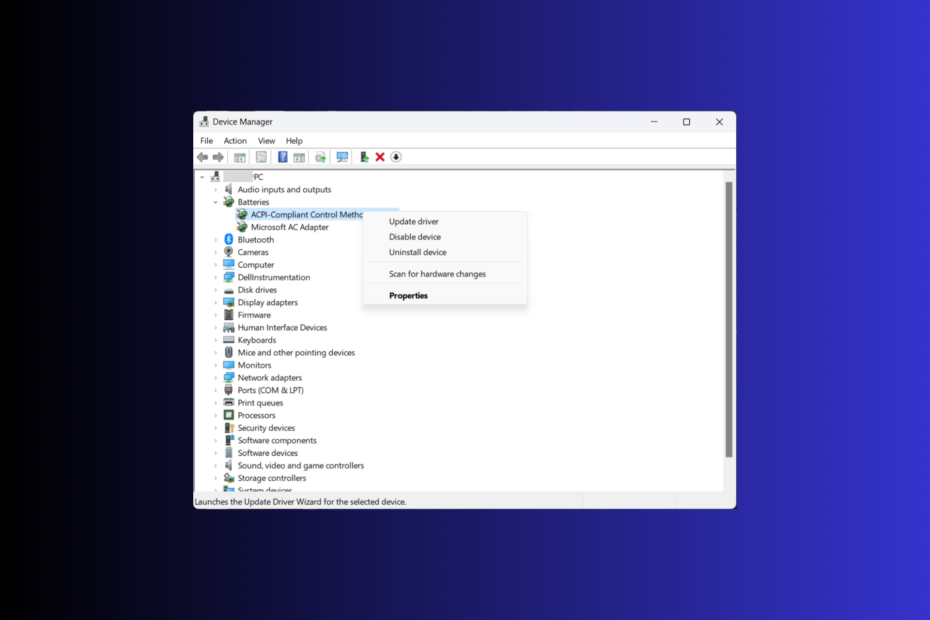
XINSTALLERA GENOM ATT KLICKA PÅ LADDA FILEN
- Ladda ner Fortect och installera det på din PC.
- Starta verktygets skanningsprocess för att leta efter korrupta filer som är källan till ditt problem.
- Högerklicka på Starta reparation så att verktyget kunde starta fixeringsalgoritmen.
- Fortect har laddats ner av 0 läsare denna månad.
Få saker är så frustrerande som ett batteri för bärbar dator som vägrar ladda. Du befinner dig bunden till ett eluttag, din frihet och rörlighet begränsad, eftersom din bärbara dators batteri envist ligger kvar på 0 %.
Den här guiden kommer att fördjupa dig i möjliga orsaker och lösningar på detta irriterande problem som kan hjälpa dig att återta kontrollen över din bärbara dators strömförsörjning.
Varför har min laptops batteri fastnat på 0?
När ditt bärbara batteri förblir envist fast vid 0 % och vägrar ladda, kan flera bakomliggande orsaker bidra till detta problem. Några av dem är:
- Felaktig strömadapter eller laddningskabel – En felaktig strömadapter eller laddningskabel kan störa laddningsprocessen. Kontrollera om det finns några synliga tecken på skadade eller böjda kontakter.
- Problem med batterikalibrering – Bärbara batterier kan utveckla kalibreringsproblem med tiden, vilket gör att batteriprocenten visas felaktigt som 0 %. Försök att prestera batterikalibrering.
- Batteridrivrutin – Föråldrade eller skadade batteridrivrutiner eller firmware kan hindra laddningsprocessen. Försök att fixa det installera om eller uppdatera drivrutinerna.
- Power Management-inställningar – Felaktiga energihanteringsinställningar i din bärbara dators operativsystem kan störa och orsaka detta problem.
- Batteriets ålder och slitage – Om ditt batteri har nått slutet av sin livslängd eller har genomgått omfattande slitage, kan det behöva bytas ut för att återställa korrekt laddningsfunktion.
Detta är allmänna orsaker, och de specifika orsakerna bakom det här problemet kan variera beroende på din bärbara datormodell och konfiguration. Låt oss utforska några vanliga felsökningstekniker och lösningar för att fixa problemet.
Hur fixar jag att min bärbara dator har fastnat på 0?
Innan du försöker göra några felsökningssteg, säkerhetskopiera dina data för att säkerställa att din bärbara dator är skyddad från plötsligt strömavbrott. Dessutom, om din bärbara dator fortfarande omfattas av garanti, kontakta tillverkaren eller auktoriserade servicecenter för hjälp.
Innan du börjar med avancerade felsökningssteg bör du överväga att utföra följande kontroller:
- Prova att använda ett annat eluttag. Prova att ansluta den bärbara datorn till vägguttaget om du använder en grenuttag.
- Kontrollera nätkabeln och adaptern för bucklor och skador.
- Ta bort all kringutrustning och tryck och håll in strömknappen i 15 sekunder.
- Koppla bort den bärbara datorn från strömförsörjningen, ta bort batteriet (om det kan tas bort), tryck på strömknappen i 30 sekunder, sätt i batteriet, anslut strömkabeln igen och starta om.
- Välj bort programmet Windows Insider
- Byt ut CMOS-batteriet.
- Kalibrera din bärbara dators batteri.
När du är igenom dessa, gå vidare till de detaljerade lösningarna. Se till att du följer metoderna i samma ordning för att lösa problemet tidigare.
1. Kontrollera batteriets tillstånd
- tryck på Windows Nyckeltyp cmd, och klicka Kör som administratör.
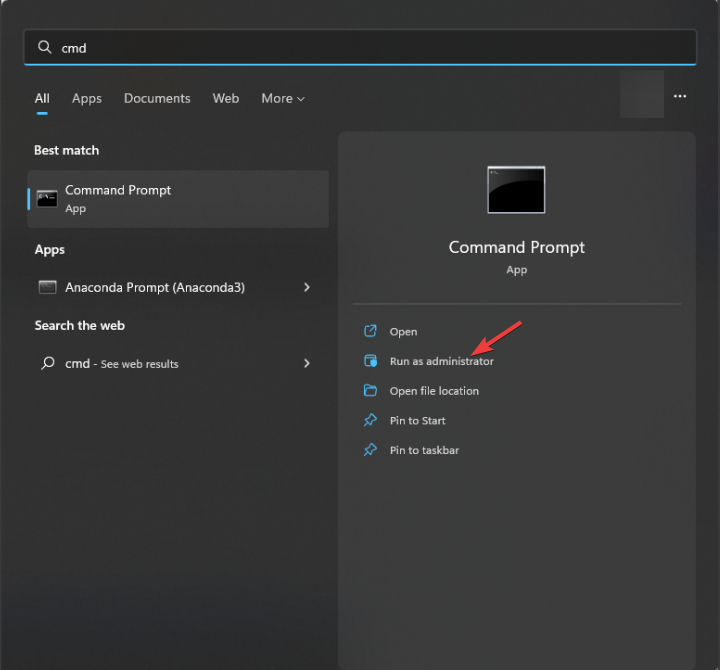
- Skriv följande kommando för att generera en batterirapport och tryck Stiga på:
powercfg /batteryhealth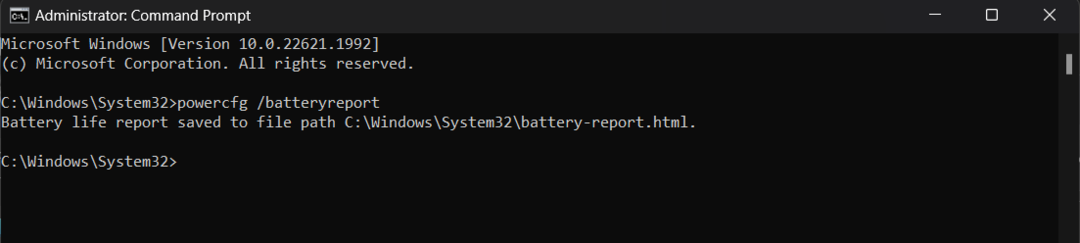
- Den kommer att visa sökvägen där rapporten lagras.
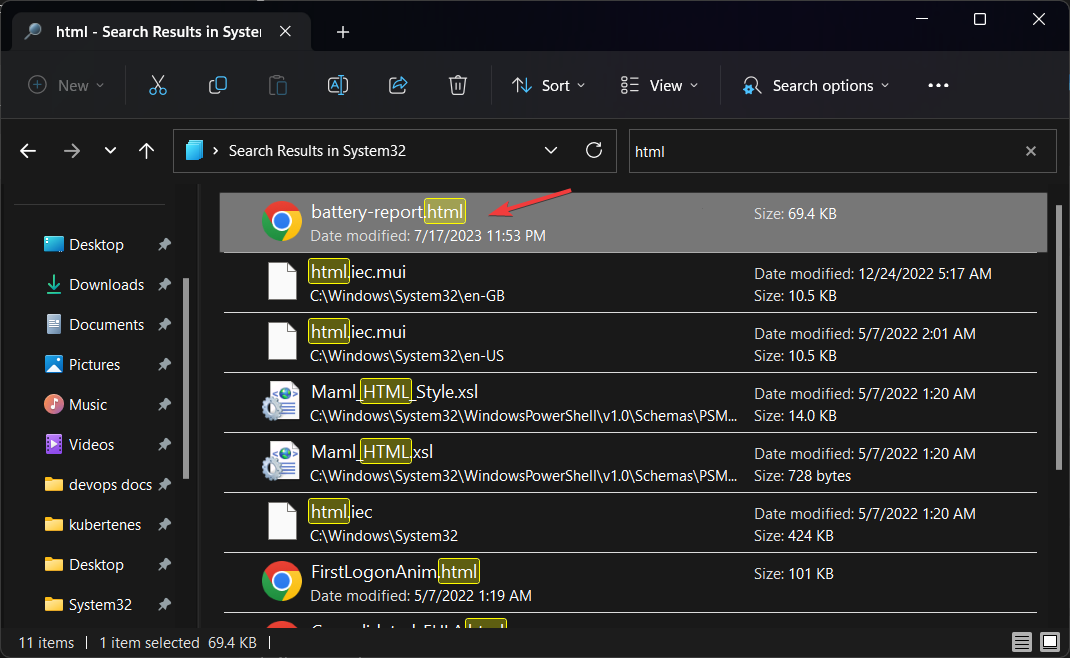
- Leta upp och dubbelklicka på det för att öppna det, så kommer det att visa dig informationen om batteriet, inklusive namnet, Tillverkare, Serienummer, Kemi, Repetitioner, och Uppskattad batterilivslängd.
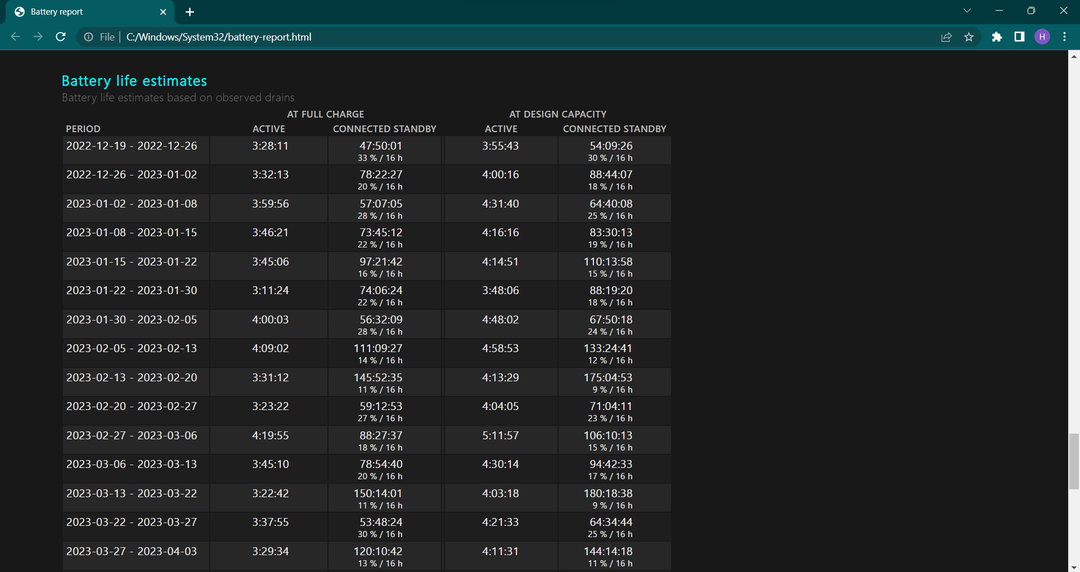
- Gå till Uppskattad batterilivslängd för att kontrollera om batteriet fungerar bra eller inte.
Experttips:
SPONSRAD
Vissa PC-problem är svåra att ta itu med, särskilt när det kommer till saknade eller skadade systemfiler och arkiv i din Windows.
Se till att använda ett dedikerat verktyg, som t.ex Fortect, som kommer att skanna och ersätta dina trasiga filer med deras nya versioner från dess arkiv.
Om det finns en enorm batteridränering är chansen stor att batteriet inte fungerar korrekt eller är i slutet av cykeln; därför är det bästa alternativet att byta ut den.
Men om det fungerar bra, gå till följande metod för att åtgärda problemet.
2. Kör felsökaren för ström
- Tryck Windows + jag att öppna inställningar app.
- Gå till Systemet, Klicka sedan Felsökning.
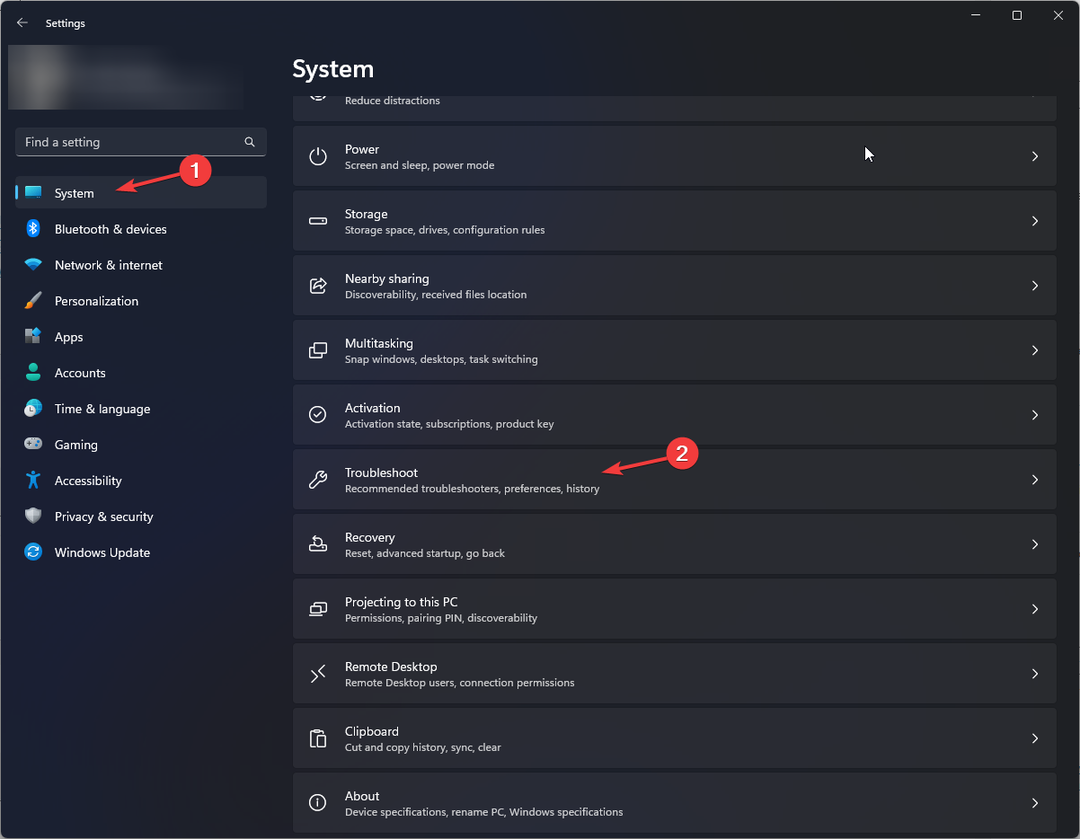
- Klick Andra felsökare.
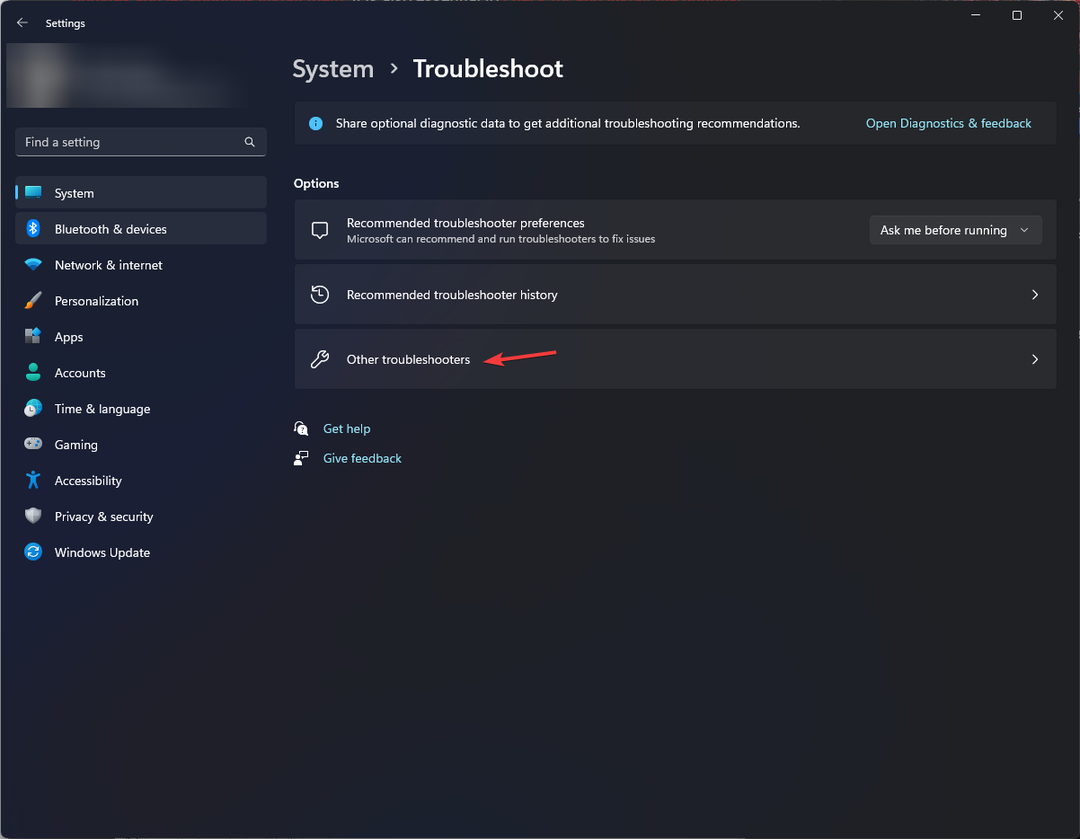
- Hitta nu Kraft och välj Springa.
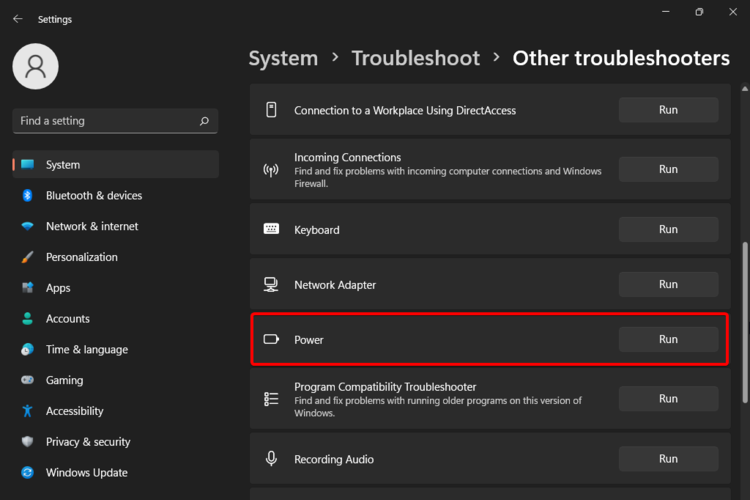
- Följ instruktionerna på skärmen för att slutföra processen.
3. Sätt tillbaka batteridrivrutinen
- Tryck Windows + R att öppna Springa fönster.
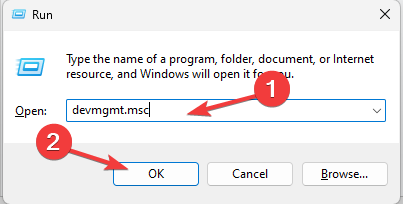
- Typ devmgmt.msc och klicka OK att öppna Enhetshanteraren.
- Lokalisera Batterier, och klicka på den för att expandera.
- Gå till Microsoft ACPI-kompatibel kontrollmetodbatteri, högerklicka på den och välj Avinstallera drivrutinen.
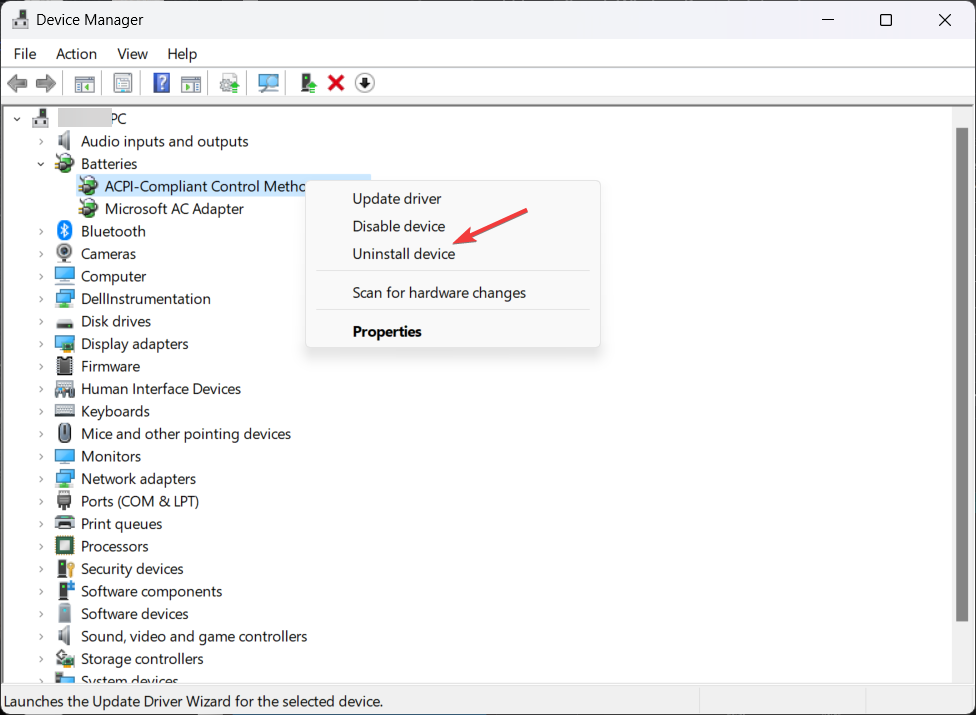
- När du är klar klickar du Handling och välj Sök efter hårdvaruändringar för att installera om drivrutinen.
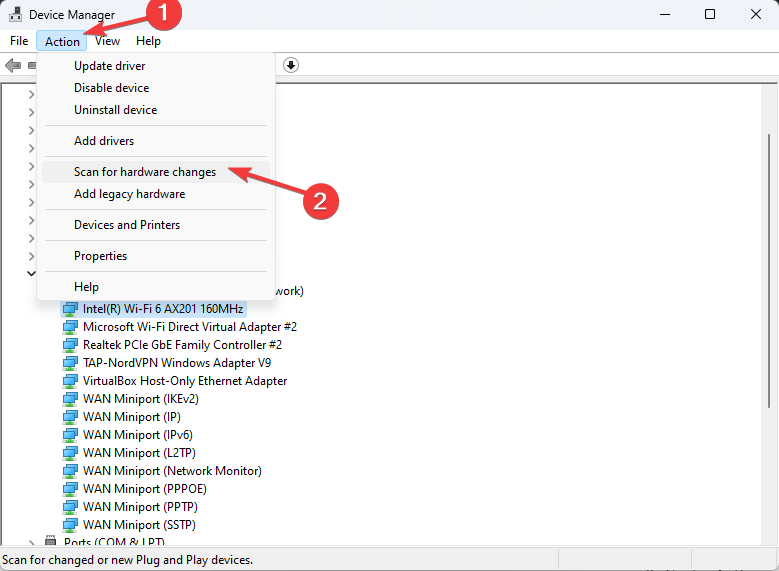
Kontrollera nu om problemet kvarstår; om ja, gå vidare till nästa metod.
4. Avinstallera den senaste Windows-uppdateringen
- Tryck Windows + jag att öppna inställningar app.
- Gå till Windows uppdatering, då Uppdatera historiky.
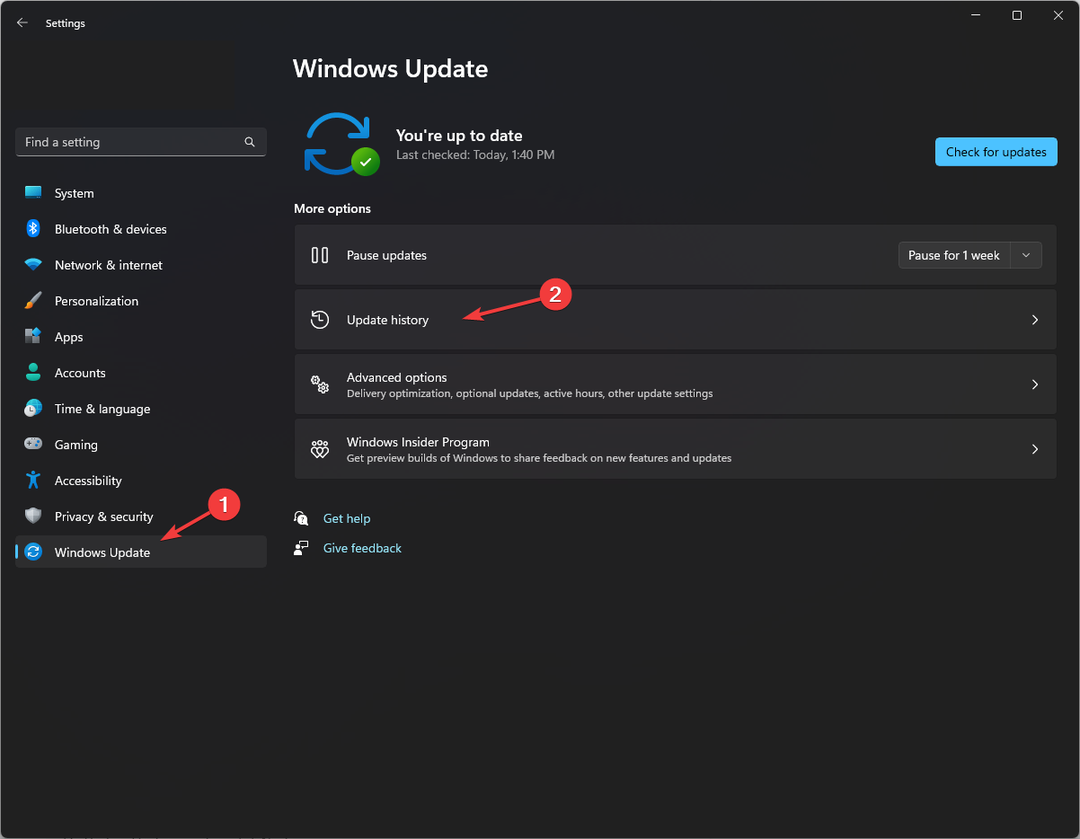
- Under Relaterade inställningar, Välj Avinstallera uppdateringar.
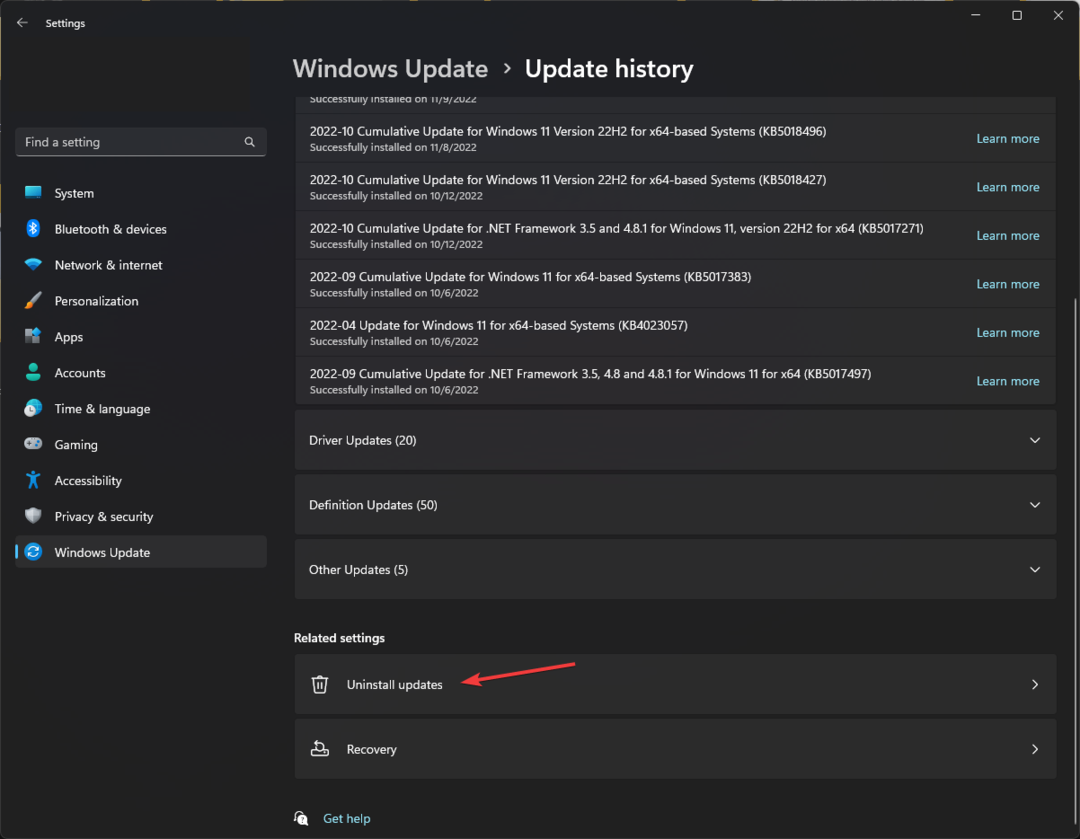
- Gå till den senaste uppdateringen och klicka Avinstallera.
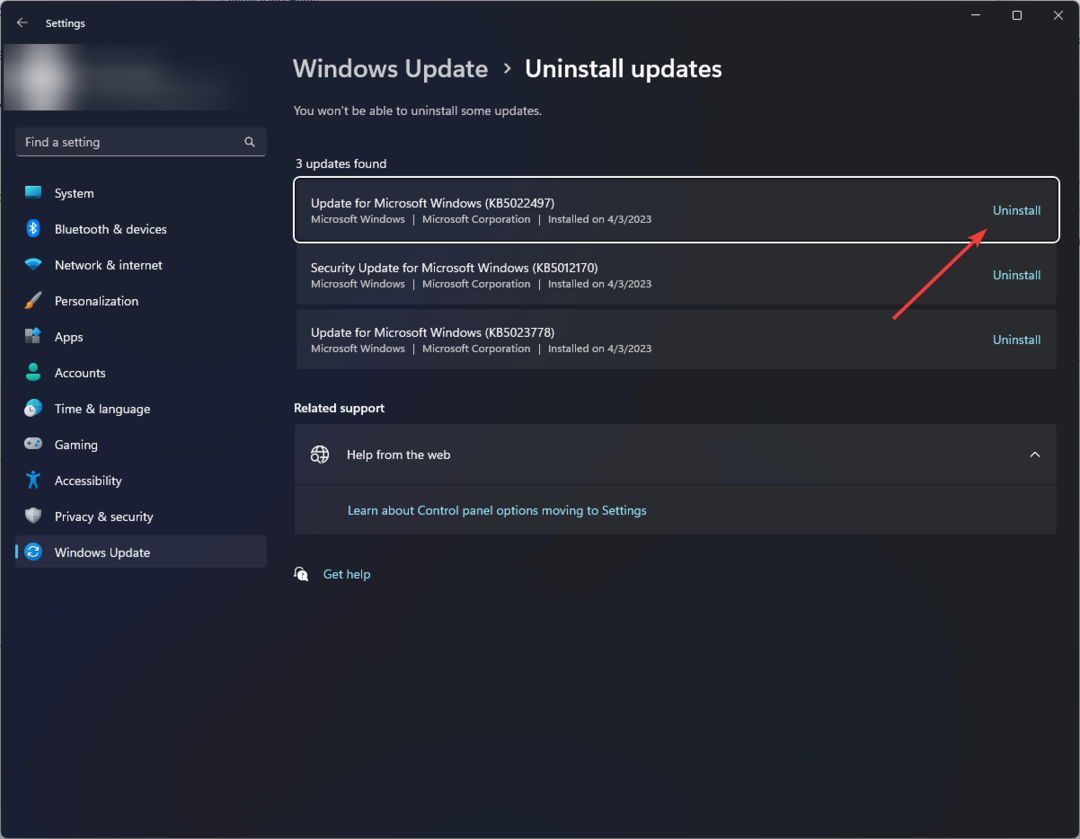
5. Uppdatera ditt BIOS
Här använder vi en HP-dator för att demonstrera stegen. För andra kan du följa liknande steg för att uppdatera BIOS.
- Tryck Windows + R att öppna Springa fönster. Typ msinfo32 och klicka OK för att öppna Systeminformation.
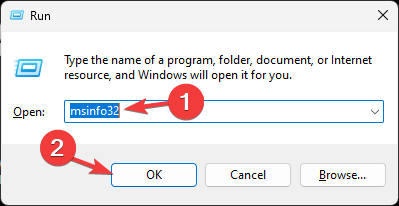
- Notera system-BIOS och annan systemrelaterad information som processornamn, OS-namn, systemmodell och mer.
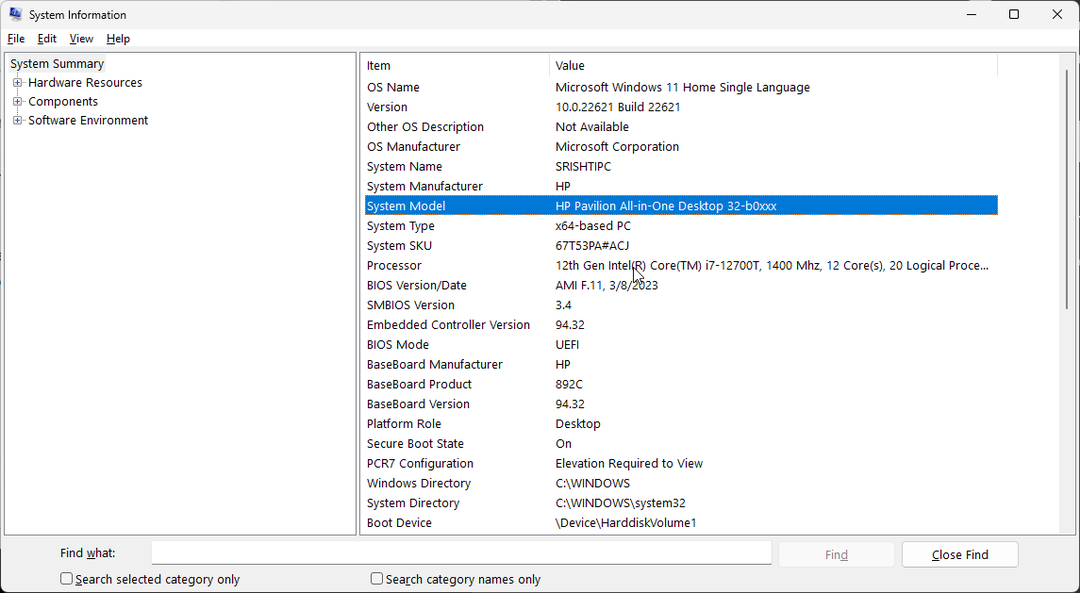
- Stäng alla appar och stäng av antivirus och BitLocker-kryptering.
- Besök Nedladdning av HP-program och drivrutiner sida.
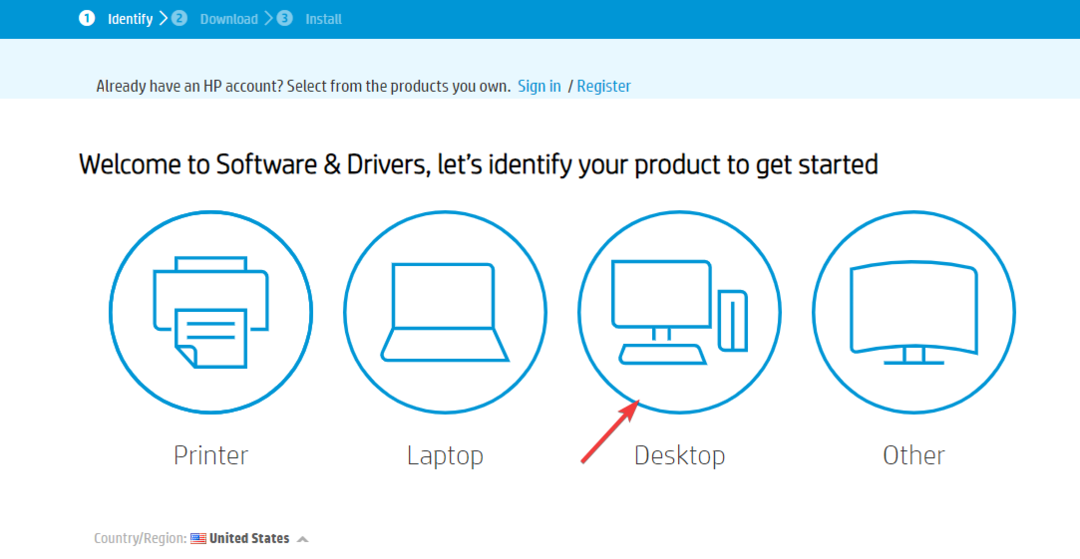
- Välj din bärbara dator eller dator. Ange antingen ditt produktnamn eller låt webbplatsen hitta det åt dig. Välj produkten och välj sedan operativsystemet.
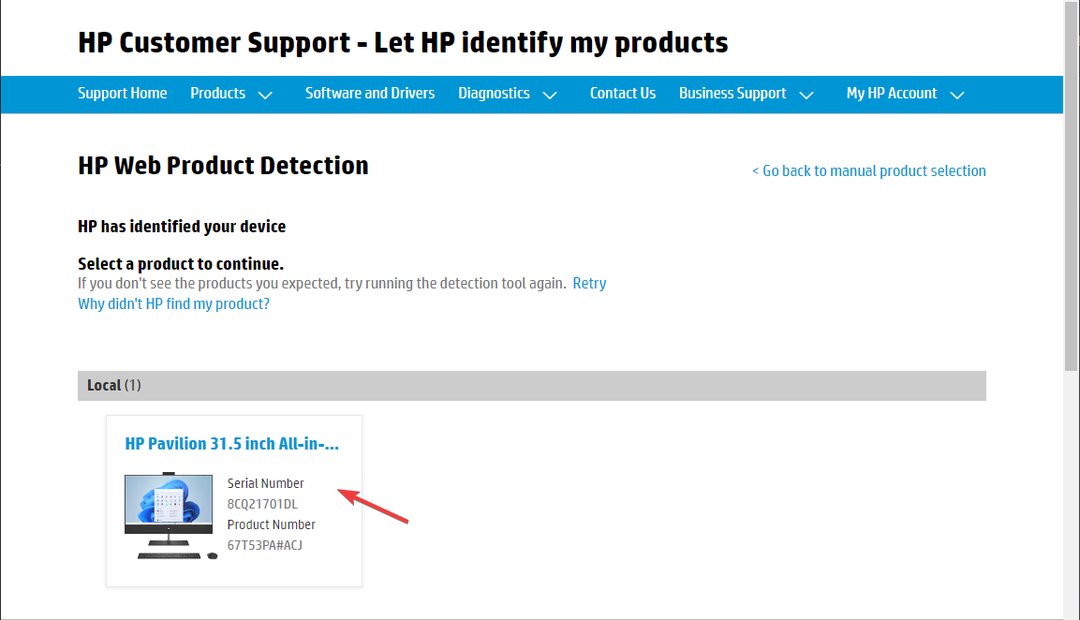
- Klicka på Alla drivrutiner för att utöka listan, leta reda på BIOS-System Firmware och klicka Ladda ner.
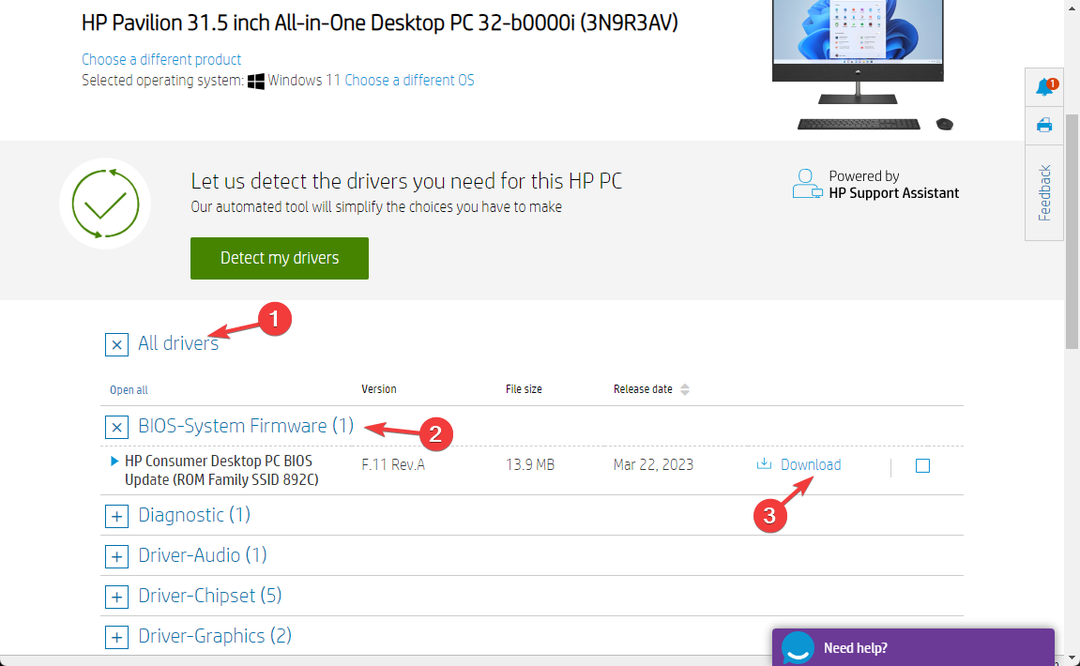
- När du har laddat ned dubbelklickar du på filen för att installera, eller om HP: s supportassistent dyker upp för att hjälpa dig att installera, klicka på Ja eller OK att låta det ta över och slutföra processen.
- Din dator kommer att starta om för att slutföra processen.
I den här guiden täckte vi vanliga tekniker, inklusive återställning av batteriet, kontroll av ström inställningar, uppdatering av drivrutiner och mer, vilket hjälper dig att återfå funktionaliteten och portabiliteten hos din bärbar dator.
Fungerade ingenting för dig? Prova utför en systemåterställning innan du kontaktar kundsupport eller byter batteri för att säkerställa att systeminställningarna inte är boven.
Om du har liknande problem, t.ex laptop batteri laddas inte vid 80 %, föreslår vi att du kollar in den här informativa guiden för att hitta snabba lösningar.
Ge oss gärna all information, tips och din erfarenhet av ämnet i kommentarsfältet nedan.
Har du fortfarande problem?
SPONSRAD
Om förslagen ovan inte har löst ditt problem kan din dator uppleva allvarligare Windows-problem. Vi föreslår att du väljer en allt-i-ett-lösning som Fortect för att lösa problem effektivt. Efter installationen klickar du bara på Visa&fix och tryck sedan på Starta reparation.
![HP Envy är inkopplad men laddas inte på Windows 10 [FIX]](/f/a030204d8e897decaadfb7cec8783d69.jpg?width=300&height=460)

